windows server 2003远程桌面问题总结
Windows2003启用远程桌面连接功能
Windows2003启用远程桌面连接功能,十分简单,在系统属性里勾选上启用远程协助即可,如下图:
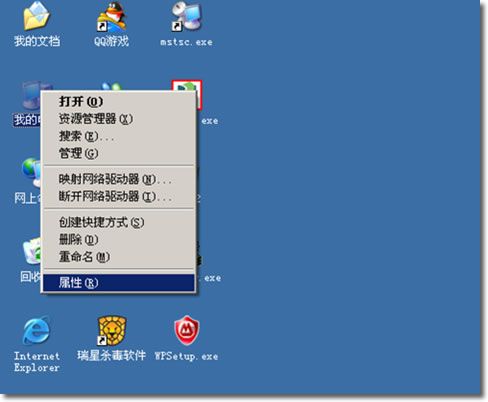
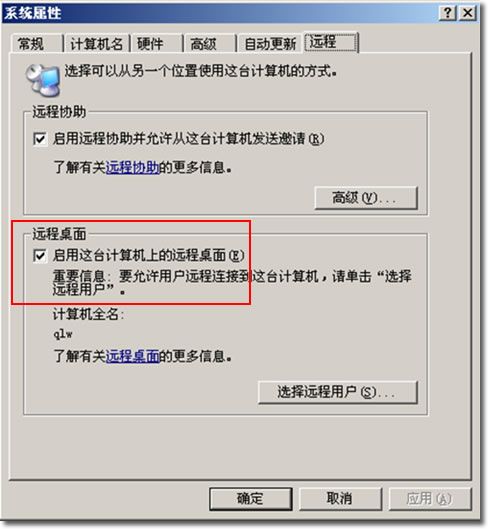
相关提示,windows2003启用远程桌面有时会遇到远程连接不上的情况,有可能是windows2003没有设置系统登陆密码的缘故
下面我将遇到过的远程桌面问题一一列举:
远程桌面无法连接大致分为两类:
一、无法从客户端连接到远端
错误情况大致为:“此计算机无法连接到远程计算机。请尝试重新连接,如果问题仍然存在,请联系远程计算机的所有者或网络管理员”
解决方法:1、检查防火墙是否开启,是否将3389端口或“远程桌面”服务列为例外,如果没有,请关闭防火墙或将此服务列为例外;
2、检查是否开启TCP/IP筛选,ncpa.cpl打开网络连接,右键“本地连接”--“属性”--“TCP/IP属性”--“高级”--“选项”--“TCP/IP筛选”--“属性”,在此查看是否有不利于远程桌面端口通过的筛选,如果有,请将TCP/IP筛选关闭或重新定义筛选端口;
3、进入services.msc检查一个重要的服务是否开启,Terminal Services,这是远程桌面所必需的服务,一般把此服务开启并确保Windows Firewall服务关闭大部分问题就可以解决了,但是我们可能还会忽略一些事情;
4、查看杀毒软件或服务器上的安全产品是否进行过升级,一些杀毒软件也会自带一些安全功能,他们认为远程桌面端口太过危险,所以就将其禁用掉,如果以上3条还不可行,可检查杀毒软件或安全产品的配置,或直接将其卸载;
5、进入组策略,检查下面的ipsec安全策略是否有指派过阻止远程连接端口的策略,如果有,请重新定义策略或将其定义为“不指派”;
6、端口冲突,也许为了安全,很多人在配置服务器时会手动将远程桌面的默认端口(3389)改掉,这样确实能够防止大量的端口试探,但是如果该服务器上所安装的软件很多,就会在无意间造成端口冲突,造成你可能在重启服务器前还能连上远程桌面,但重启后就怎么也连不上了,如果上的方法都试过了不行,那么最后一个可能就是你的解决办法。首先regedit进入注注表:\HKEY_LOCAL_MACHINE\SYSTEM\CurrentControlSet\Control\Terminal Server\Wds\rdpwd\Tds\tcp,在此有一个portnumber,将其更改为其他端口号,然后是HKEY_LOCAL_MACHINE\SYSTEM\CurrentControlSet\Control\Terminal Server\WinStations\RDP-Tcp,这下面也有一个portnumber,将其该为和上面一样的端口号即可,如果你不确定是不是端口冲突造成的无法连接,可以在以上两个注册表项中先将端口改回默认的3389,如果这样可以连接,那么说明确实是端口冲突,改完注册表需要重启生效!
二、连接到远程桌面但是无法登陆,显示没有权限
解决方法:进入组策略--计算机配置--Windows设置--安全设置--本地策略--用户权利指派,检查“通过终端服务拒绝登录”中有没有你需要登录的用户,如果有,请将其删除,“通过终端服务允许登录”要加入你需要登录的用户